Win10 RS5快速预览版17661 详细更新内容
时间:2018-05-11 12:31:37 作者: 点击:次
近期微软推送了win10 RS5快速预览版17661,微软首次向非跳跃预览通道(Skip Ahead通道)推送的Windows 10 RS5预览版更新,本次更新包含了大量内容,包括了新的截图API、改进的Sets体验、专注游戏模式和微软拼音输入法的改进等等,在本文中win10专业版小编给大家分享下win10 rs5中的更新内容。

更新内容一:屏幕草图(Screen Sketch)现已成独立应用程序
屏幕草图起初是Windows Ink Workspace的部分功能,现在屏幕草图作为独立的应用程序,已可通过Microsoft Store应用商店进行更新,并且在你按下Alt + Tab组合键时,它现在会显示在多任务列表中。如果你喜欢多任务处理,还可以根据偏好为它设置窗口大小,也可以让它能成为Sets里面的标签页。
简单的截图一步到位:
新版截图功能带来的最直接优势之一是,你可以快速截取、分享屏幕截图。在新版本中,你可以通过WIN + Shift + S组合键唤出截图工具栏。通过这个工具栏,你能够以矩形或更自由的形状进行截图,或将整个屏幕并截取至剪贴板。这还不止,在完成截取之后,你会立刻收到通知,点击之后,你就可以通过屏幕草图应用进行注释和分享。
通过触控笔顶部键开启。如果你拥有触控笔,你可以进入“设置中心>设备>笔和Windows Ink”。在该页面下,你可以设定单击触控笔按钮开启屏幕截图。
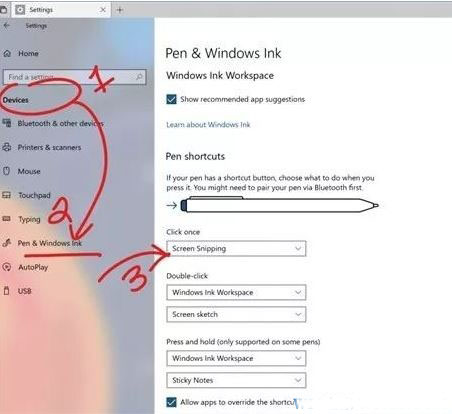
通过“Print Screen”按键开启。通过按键设置,你可以只使用Print Screen一个按键开启截图(注:这个按键原功能是一键截取全屏到剪贴板)。如果你喜欢这种方式,可以打开设置中心,搜索“print screen” (对应应为“屏幕截图”),即可进行相应的设置。
更新内容二:通过通知中心的快捷按钮开启
更新内容三:Windows Sets窗口管理功能
此前通过跳跃预览通道(RS5通道)的用户将继续使用该功能。对于本次通过快速通道进行更新的用户,微软将继续采取对照研究策略。不过与此前策略不同的是,这一次,绝大部分快速通道用户都将体验到Sets窗口管理功能,只有一小部分无法使用此功能。
更新内容四:Windows安全性更新
Windows Defender安全中心现已改名Windows安全(Windows Security)。你可以通过微软小娜或者任务栏快捷方式进入该应用。通过Windows安全,你可以管理Windows Defender杀毒软件和Windows Defender防火墙。
更新内容五:游戏专注助手改进
当你在进行任何全屏游戏的时候,专注助手会自动开启,这将为你拦截一切干扰。你可以前往“设置中心>系统>专注
助手“进行确认。
更新内容六:音频属性整合到设置中心
在四月更新中,微软已经将声音设置整合到“设置中心“。在新版本中,音频设备属性也将整合至设置中心。点击声音设置中的选项,你就可以进入新的设置页面,并对音频设备的属性进行设置
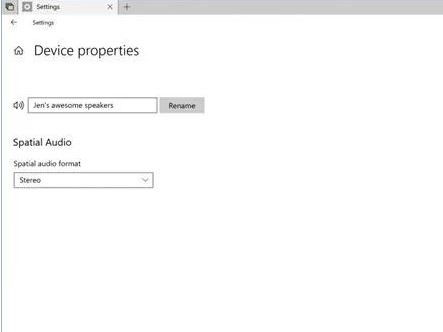
更新内容七:微软拼音、微软五笔输入法的改进,新版Windows对拼音输入法的性能、稳定性、兼容性进行了改进;
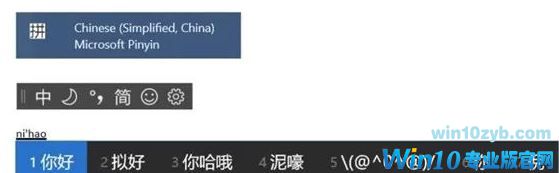
Emoji表情使用:像其他语言的输入法一样,你现在可以通过输入法工具栏上的Emoji按钮,或通过快捷键WIN +.(句号)、WIN + ;(分号)进入Emoji面板。在这里你可以自由选择Emoji表情、颜文字和标点符号(注:当前活动地区需为中国)。
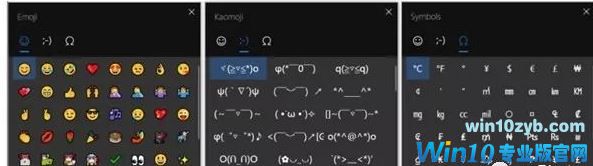
更新内容八:HEIC支持改进
微软在Windows 10 预览版Build17623中引入了高效率图像文件格式(HEIF)。在17661版本中,您可以在文件资源管理器中编辑HEIF格式的图像,包括旋转。你可以通过右键单击该图像,选择“向左旋转”或“向右旋转”即可。你还可以在其属性中更改“拍摄日期”等数据。
已修复问题:
win10技巧 - 推荐
Win10专业版下载排行
 【Win10 纯净版】秋叶系统64位下载 v2025
【Win10 纯净版】秋叶系统64位下载 v2025
 【Win10 装机版】秋叶系统32位下载 v2025
【Win10 装机版】秋叶系统32位下载 v2025
 【Win10 装机版】秋叶系统64位下载 v2025
【Win10 装机版】秋叶系统64位下载 v2025
 深度技术 Windows10 32位 专业版 V2025.1
深度技术 Windows10 32位 专业版 V2025.1
 深度技术 Windows10 22H2 64位 专业版 V2
深度技术 Windows10 22H2 64位 专业版 V2
 系统之家 Win10 32位专业版(免激活)v2025.1
系统之家 Win10 32位专业版(免激活)v2025.1
 系统之家 Win10 64位专业版(免激活)v2025.1
系统之家 Win10 64位专业版(免激活)v2025.1
 番茄花园Windows 10 专业版32位下载 v202
番茄花园Windows 10 专业版32位下载 v202
 番茄花园Windows 10 专业版64位下载 v202
番茄花园Windows 10 专业版64位下载 v202
 萝卜家园 Windows10 32位 优化精简版 V20
萝卜家园 Windows10 32位 优化精简版 V20
Win10专业版最新系统下载
 雨林木风 Windows10 22H2 64位 V2025.12(
雨林木风 Windows10 22H2 64位 V2025.12(
 雨林木风 Windows10 32位 官方专业版 V20
雨林木风 Windows10 32位 官方专业版 V20
 萝卜家园 Windows10 64位 优化精简版 V20
萝卜家园 Windows10 64位 优化精简版 V20
 萝卜家园 Windows10 32位 优化精简版 V20
萝卜家园 Windows10 32位 优化精简版 V20
 番茄花园Windows 10 专业版64位下载 v202
番茄花园Windows 10 专业版64位下载 v202
 番茄花园Windows 10 专业版32位下载 v202
番茄花园Windows 10 专业版32位下载 v202
 系统之家 Win10 64位专业版(免激活)v2025.1
系统之家 Win10 64位专业版(免激活)v2025.1
 系统之家 Win10 32位专业版(免激活)v2025.1
系统之家 Win10 32位专业版(免激活)v2025.1
 深度技术 Windows10 22H2 64位 专业版 V2
深度技术 Windows10 22H2 64位 专业版 V2
 深度技术 Windows10 32位 专业版 V2025.1
深度技术 Windows10 32位 专业版 V2025.1
Copyright (C) Win10zyb.com, All Rights Reserved.
win10专业版官网 版权所有 cd456@qq.com 备案号:沪ICP备16006037号-1








